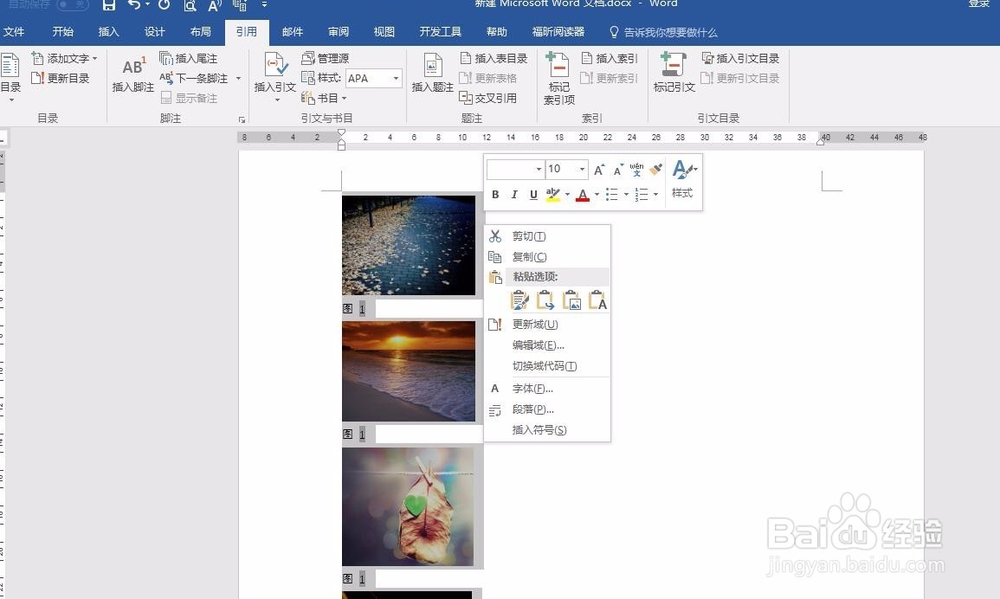1、以下图为例,需要对文档中的图片进行编号。

2、将鼠标置于第一张图片的下方,之后依次点击“引用”、“插入题注”。
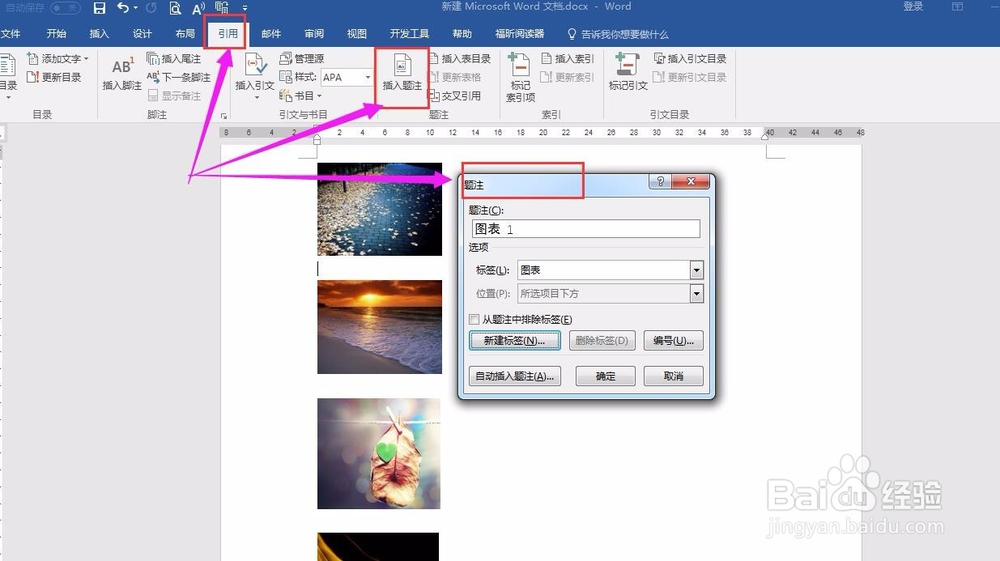
3、在弹出的“题注”对话框中点击“新建标签”,在标签中输入“图”。
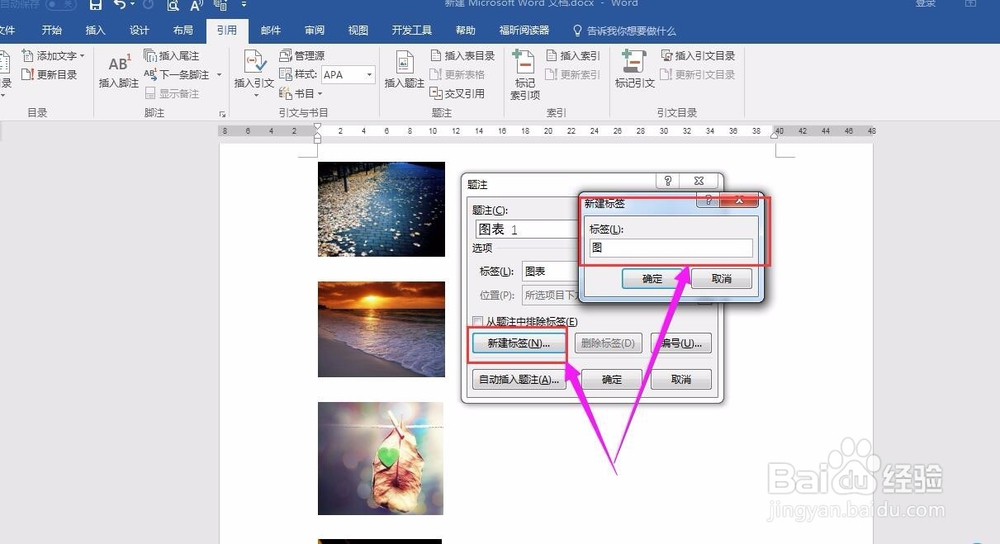
4、之后试用快捷组合按键ALT和F9切换为域代码显示界面,然后复制图1的域代码。
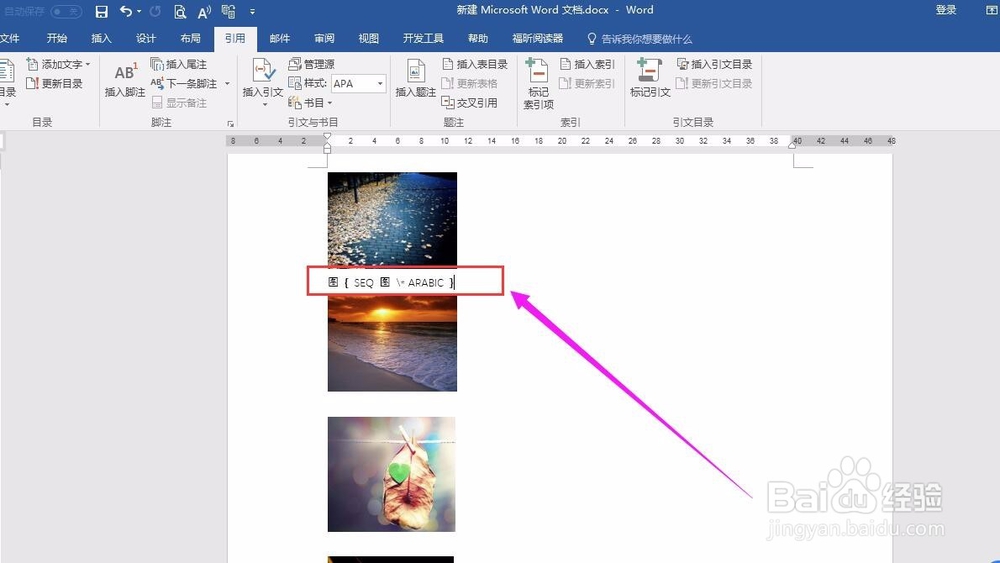

5、使用CTRL和H组合按键打开查找和替换功能,在查找内容输入^g,在替换为输入^&^p^c,然后点击全部替换。

6、之后使用ALT和F9组合按键再次切换为正常显示界面,可以所有图片已经被编号,只是编号都显示为“图1”。

7、使用CTRL和A组合按键选中文档全部内容,单击鼠标右键并点击“更新域”,之后即可看到图片编号的最终效果。